Creați disc/folder DVD/Blu-ray sau fișiere ISO din toate formatele video.
Un ghid cuprinzător - Cum să inscripționați Blu-ray la calitate originală
Inscripționarea discurilor Blu-ray vă permite să păstrați videoclipuri de înaltă calitate pe suporturi fizice, asigurând o utilizare de lungă durată și o redare ușoară pe dispozitive compatibile. Indiferent dacă lucrați pe Windows sau Mac, arderea Blu-ray poate părea complicată. Dar devine o clipă dacă aveți instrumentele și pașii potriviți. Acest ghid cuprinzător vă va ghida prin întregul proces, acoperind totul, de la pregătirea necesară până la o experiență de ardere fără întreruperi.
Lista Ghidului
Pregătiri înainte de arderea discurilor Blu-ray Cel mai fiabil mod de a inscripționa Blu-ray Cum să inscripționați Blu-ray pe Windows cu ImgBurn Cum să inscripționați Blu-ray pe Mac folosind DVDStylerPregătiri înainte de arderea discurilor Blu-ray
Înainte de a începe să inscripționați discuri Blu-ray, trebuie să faceți pregătirile adecvate pentru a vă asigura că procesul de ardere se desfășoară fără probleme și că produsul final este de înaltă calitate.
Driver Blu-ray: Asigurați-vă că aveți un driver Blu-ray adaptat dispozitivului computerului dvs. Chiar dacă unele computere au unități DVD standard încorporate, acestea nu acceptă inscripționarea discurilor Blu-ray.
Disc Blu-ray: Mai bine pregătiți unul gol care vă poate salva datele. Deși Blu-ray ars poate fi stocat și ca fișier digital, mediul fizic este întotdeauna mai liniștitor.
Dimensiune Blu-ray: Verificați spațiul de stocare al computerului pentru a vă asigura suficient spațiu pentru a crea o imagine de disc atunci când ardeți Blu-ray, deoarece fișierele Blu-ray pot fi destul de importante.
Fișier Blu-ray: Înainte de a face înregistrarea, trebuie să aranjați fișierele în ordinea corectă și să vă asigurați că toate fișierele sunt compatibile cu standardul de format Blu-ray.
Burner Blu-ray: După toate aceste pregătiri, un alt pas critic este să alegeți software-ul de inscripționare Blu-ray adecvat pentru a organiza fișierele de inscripționat.
Cel mai fiabil mod de a inscripționa Blu-ray
Un arzător Blu-ray puternic nu este ușor de găsit, deoarece trebuie să luați în considerare mai mulți factori diferiți. Dacă nu doriți să fiți limitat de diferențele dintre diferitele sisteme de operare atunci când inscripționați discuri Blu-ray, atunci puteți alege 4Easysoft DVD Creator care este optimizat pentru Windows și macOS. Deoarece poate salva fișiere de 25 GB sau 50 GB, poți fi sigur că Blu-ray-ul tău va fi stocat în calitatea sa originală. Pe lângă faptul că faceți o copie completă a originalului, puteți face și o serie de operațiuni DIY pe Blu-ray-ul ars: editați videoclipul, personalizați meniul și așa mai departe, care sunt toate deschise pentru dvs. Vă puteți îmbunătăți videoclipul Blu-ray pentru a satisface cerințele dvs.

Inscripționați complet conținutul videoclipului pe discul dvs. Blu-ray.
Combinați mai multe videoclipuri într-un singur capitol sau tăiați un videoclip în mai multe capitole.
Susține personalizarea meniului pentru a se potrivi obiceiurilor tale zilnice de vizionare.
Inscripționați videoclipuri pe disc/folder DVD în diferite standarde - NTSC sau PAL.
100% Securizat
100% Securizat
Pasul 1Lansați 4Easysoft DVD Creator și faceți clic pe butonul „Disc Blu-ray” după ce ați introdus discul gol.
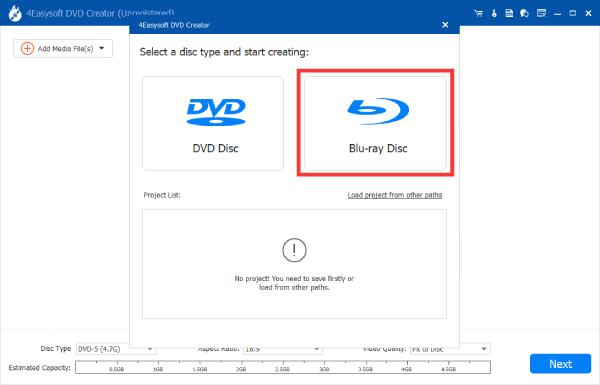
Pasul 2Faceți clic pe butonul „Adăugați fișiere media” pentru a vă importa videoclipurile pentru inscripționarea Blu-ray. Apoi, faceți clic pe butonul „Următorul”.
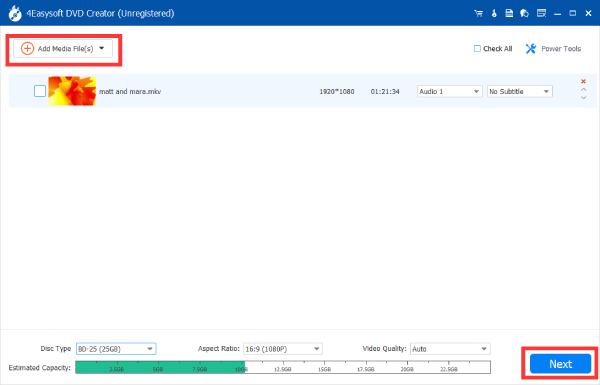
Pasul 3Acum, puteți să vă faceți meniul și să ajustați alte setări pe care le preferați. Odată mulțumit, faceți clic pe butonul „Inscripționați” pentru a inscripționa Blu-ray.
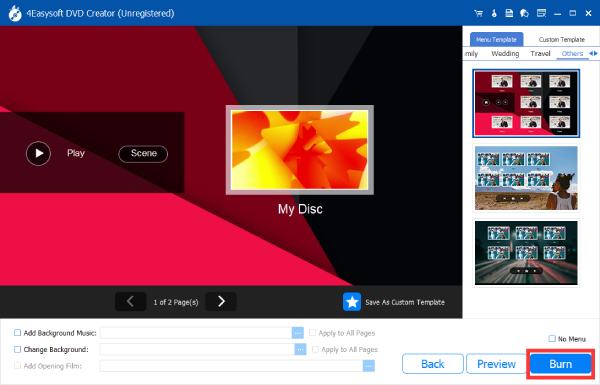
Cum să inscripționați Blu-ray pe Windows cu ImgBurn
Dacă sunteți un utilizator Windows, atunci programe precum ImgBurn ar putea fi de ajutor. ImgBurn, de exemplu, este suficient de bogat în funcții pentru a fi un DVD/Blu-ray gratuit. Nu numai că îl poți folosi pentru a inscripționa gratuit discuri Blu-ray pe sistemul tău Windows, dar poți și controla viteza de ardere în funcție de propriile nevoi. Suportul său pentru un număr mare de formate de discuri și pentru începători este o interfață destul de simplă și intuitivă încât a câștigat o mulțime de susținători loiali.

ImgBurn, desigur, are dezavantajele sale. De exemplu, ca instrument gratuit și cu sursă deschisă, este posibil să nu puteți găsi asistență tehnică care să vă ajute atunci când aveți probleme cu utilizarea acestuia. Și când descărcați și instalați ImgBurn, este posibil să instalați accidental un software necunoscut. Și cel mai important, nu a fost actualizat de peste un deceniu.
Iată cum puteți utiliza ImgBurn pentru a inscripționa Blu-ray pe Windows:
Pasul 1Lansați ImgBurn și introduceți discul gol. Faceți clic pe butonul „Creați fișier imagine din fișier/foldere”.
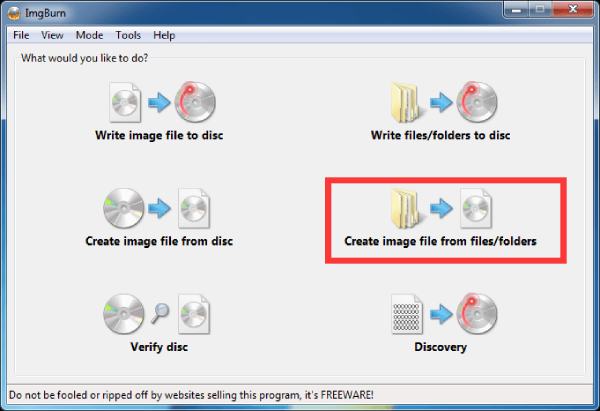
Pasul 2Faceți clic pe butonul „Răsfoiți un fișier” pentru a găsi folderul și fișierul video salvat în interior pentru inscripționarea Blu-ray.
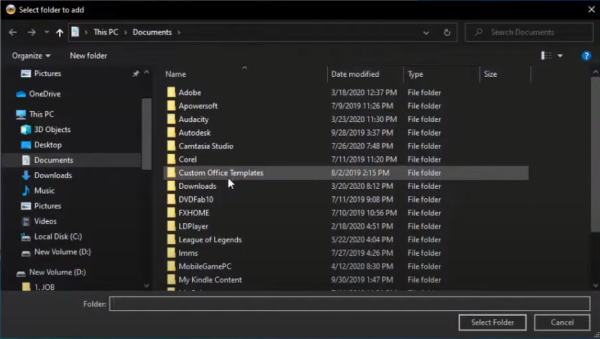
Pasul 3După ce ați selectat fișierul dorit, faceți clic pe butonul „Scrie” pentru a începe să inscripționați discul Blu-ray.
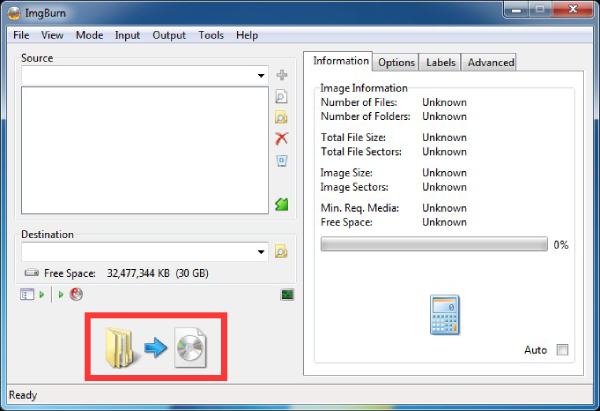
Cum să inscripționați Blu-ray pe Mac folosind DVDStyler
Utilizatorii de Mac pot folosi DVDStyler cu sursă deschisă pentru a inscripționa Blu-ray cu ușurință. Are cea mai mare viteză de procesare dintre software-ul gratuit, asigurându-vă că finalizați arderea sarcinilor Blu-ray în câteva secunde. Desigur, acest tip de viteză de procesare este de obicei pentru fișiere mici. Este posibil să întâmpinați blocări software dacă doriți să utilizați acest lucru inscripționare DVD gratuită pentru a gestiona fișiere mari. Puteți urma instrucțiunile de mai jos pentru a gestiona fișiere video de dimensiuni mici pentru inscripționarea Blu-ray:
Pasul 1Lansați DVDStyler și faceți clic pe butonul „File Browser” pentru a căuta videoclipul pentru inscripționarea Blu-ray. Faceți clic pe butonul „Adăugați” pentru a-l adăuga.
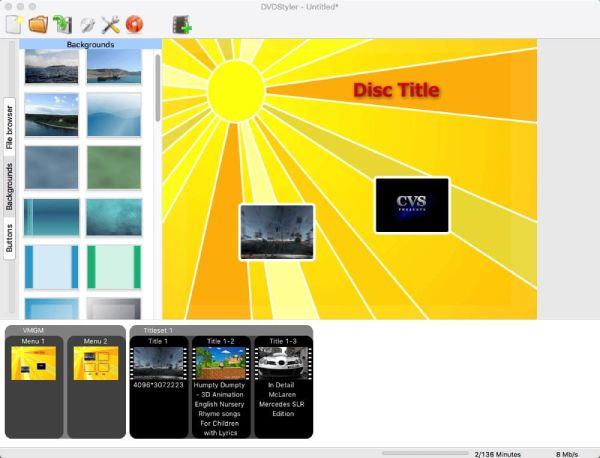
Pasul 2Faceți dublu clic pe titlu pentru a determina parametrii detaliați înainte de a vă inscripționa videoclipurile în fișierul Blu-ray și ISO.
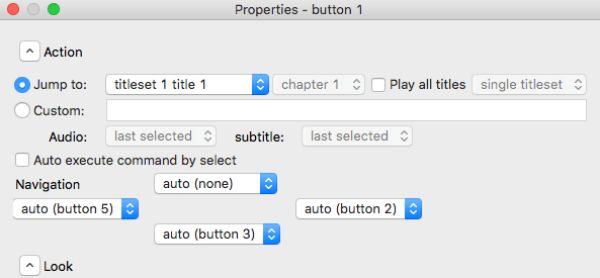
Pasul 3Faceți clic pe butonul „Inscripționați” și apoi faceți clic pe butonul „Creați imaginea iso”. Acum, puteți face clic pe butonul „Start” și puteți începe să inscripționați Blu-ray.
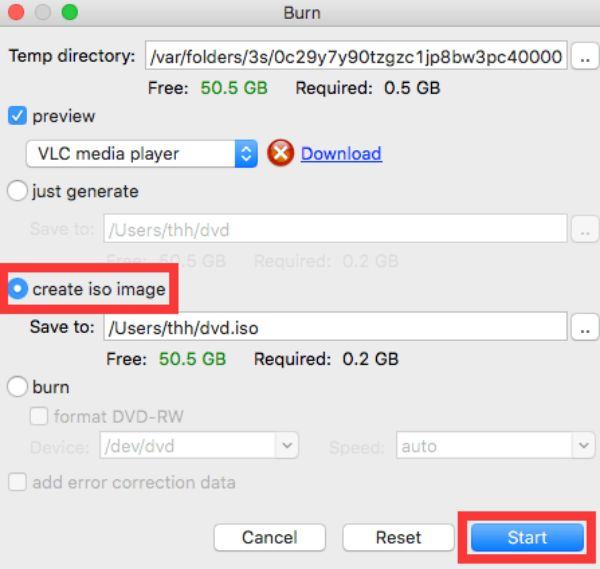
Concluzie
Inscripționarea discurilor Blu-ray este o modalitate excelentă de a stoca și de a vă bucura de videoclipuri de înaltă calitate în format fizic. Cu instrumentele potrivite, cum ar fi un inscriptor Blu-ray compatibil, discuri goale și un software de inscripționare fiabil, procesul devine ușor și eficient. Dacă doriți cel mai fiabil și mai puternic arzător Blu-ray, descărcați-l acum și încercați 4Easysoft DVD Creator gratuit!
100% Securizat
100% Securizat


